こちらではブラウザの Google Chrome で「空白のページ」のタブを開く方法をご紹介します、空白のページとは何も表示されていない真っ白な画面のことですね、例えば新しくタブを開いた時に表示される「新しいタブのページ」も真っ白ではあるのですが、何もないわけではなく検索ボックスやカスタマイズのボタンなどが表示されていますよね、「空白のページ」とはこのような検索ボックスも他のボタンも何もない本当に真っ白なページの事です、今回はこの「空白のページ」をいつでもすぐに開けるようにしてみましょう、ちなみに新しいタブのページを「空白のページ」には設定する事ができませんのでホームボタンで代用してみたいと思います、もしどうしても Chrome の新しいタブのページに設定したい場合は拡張機能を利用してください、「「新しいタブ」のページを指定したURLのページや空のページに変更する」でご紹介したような拡張機能ですね。
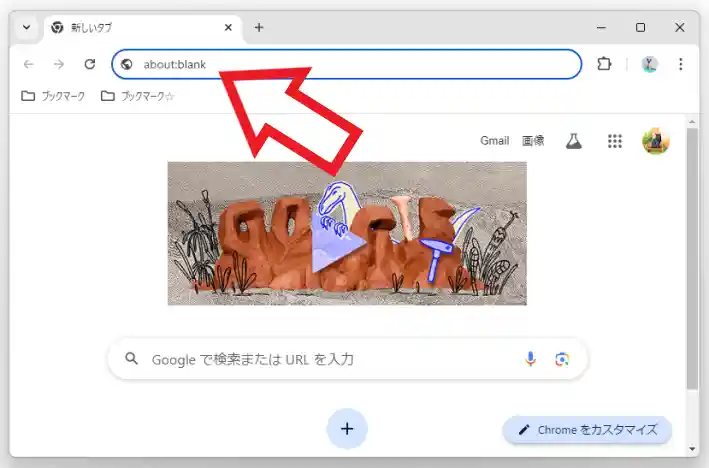
まずは Google Chrome で空白のページを開く方法ですが、下記のテキストをコピーしてからアドレスバーに貼り付けて、キーボードの「Enterキー」を入力してページを開くだけで OK です。
about:blank
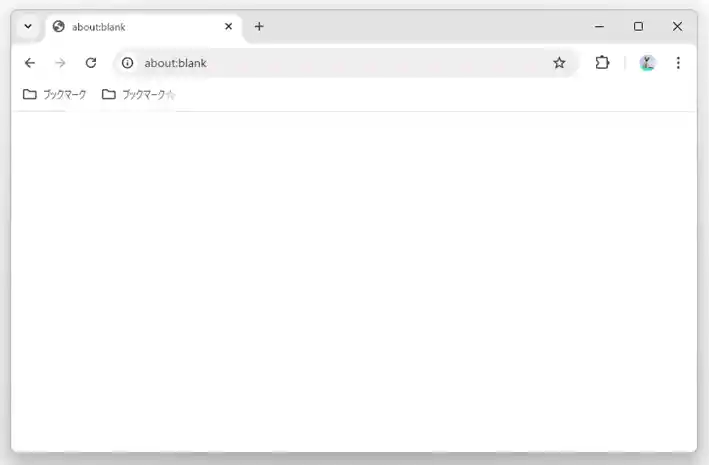
これで上の画像のような何も無い空白のページを開くことができます、次はこの空白のページをいつでも開けるようにしてみましょう、一番簡単な方法は今開いたこの空白のページをブックマークに追加しておく方法ですね、そうすればいつでもブックマークをクリックするだけでこのページを開くことができます、そしてもう一個が「ホーム」のボタンで開くページを空白のページに設定する方法です。
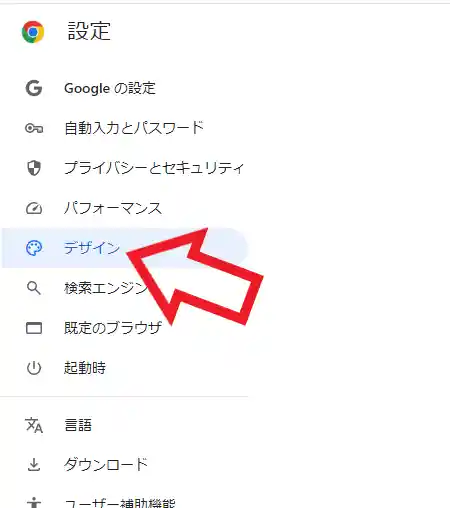
まずは Chrome のウィンドウ右上の「︙」ボタンをクリックして、メニューから「設定」をクリックしましょう、設定画面が開いたら左端のメニューから「デザイン」をクリックします。
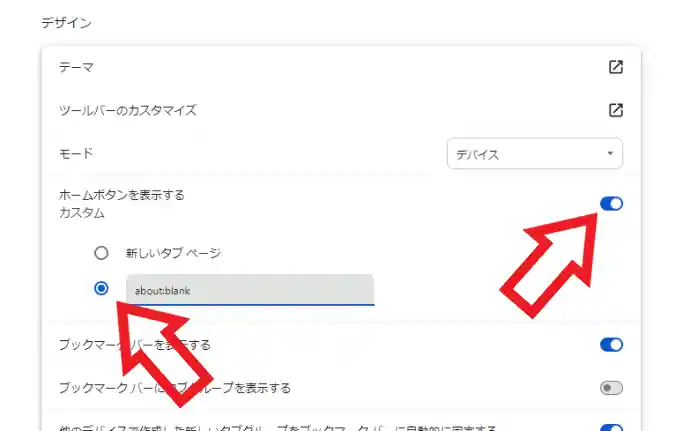
するとデザインの設定ページが開きますので「ホームボタンを表示する」の項目を御覧ください、こちらのスイッチがオフの場合はクリックしてオンに切り替えます、ちなみに上の画像のようにスイッチが青い状態がオンの状態ですね、スイッチがオフだとそもそもツールバーに「ホーム」ボタン表示されないですし、ホームボタンで開くページを設定することもできないんです、昔はデフォルト設定でホームボタンが表示されていたと思うのですが、最近はホームボタン非表示がデフォルトのようですね、ホームボタンをオンにできたらあとはカスタムを選択して、ボックスに「about:blank」と貼り付ければ設定は完了です。
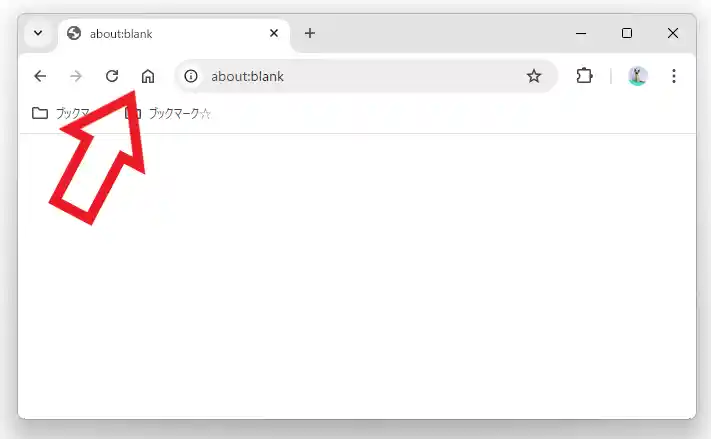
これでツールバーのホームボタンをクリックでいつでも空白のページを開けるようになりました。
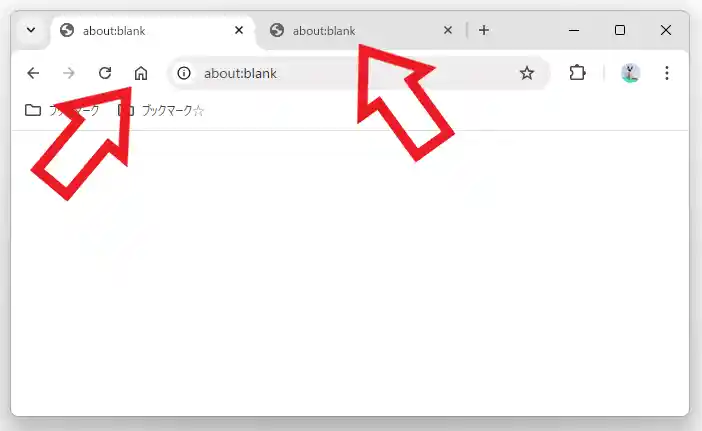
もし新しいタブで空白のページを開きたい場合は、このホームボタンのカーソルを合わせてマウスのホイールボタンをクリックしてください、またはキーボードの「Ctrlキー」を入力した状態でホームボタンをクリックですね、これで新しいタブで空白のページを開くことができます。

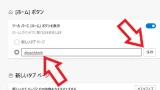
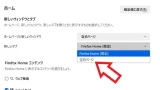
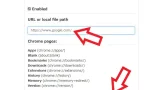
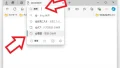
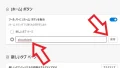
コメント